今やスマホは生活必需品と言っても過言ではありません。
動画やSNSなどでデータ使用量も増える一方です。
最初に契約したプランだと、あまりデータが使えなかったり、月額料金が高かったりしますよね。
携帯通信会社も毎年のように大容量で格安のプランを出しています。
- スマホの料金が高いから乗り換えたい!
- 乗り換えで電話番号が変わるのはイヤ!
- MNPで乗り換え方法の手順が知りたい!
こんなことでお悩みの方に、この記事で詳しく解説しています。楽天モバイルでのやり方を例に出していますが、乗り換え手順はどこも同じです。
この記事を読むと、MNP(電話番号そのまま)で乗り換える手順がわかりますので、最後までごらんください。
MNPとは?
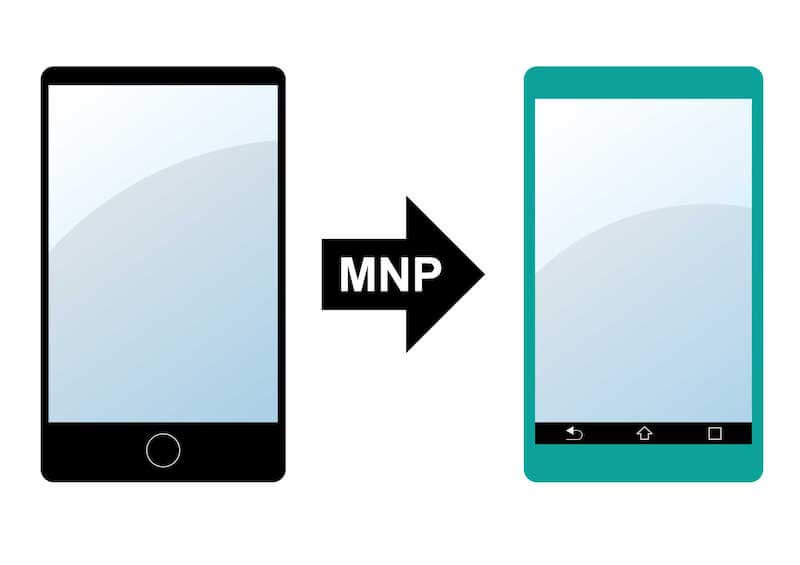
 ママ友
ママ友そもそもMNPがどういう意味なのかもわからないよ〜!
MNPとは、電話番号はそのままで携帯電話会社のサービスを移転して利用できる制度のことです。
携帯電話番号ポータビリティともいいます。
MNPの制度を使えば、携帯電話会社が変わっても電話番号を変えなくてもいいんです!
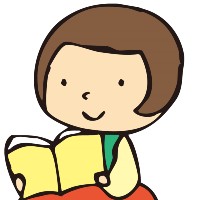
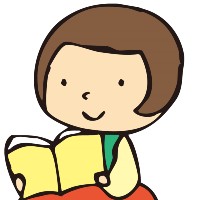
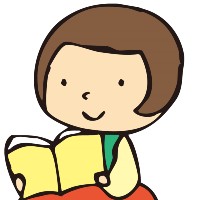
電話番号が変わらないから、友達にお知らせする必要もなくてラクだよ
MNPの注意事項


MNPを利用する時には、まず『MNP予約番号』を取らないといけません。
このMNP予約番号を取る時に注意しなけらばならないことがあります。
MNP予約番号には有効期限がある
MNP予約番号には有効期限があります。
その期限を過ぎてしまうと、そのMNP予約番号は使えません。
新たに取り直しましょう。
ちなみにMNP予約番号を取ること自体に料金はかかりません。
MNP予約番号の残り日数に注意



MNP予約番号も取ったし、有効期限までに次の携帯電話会社はゆっくり考えよ~
有効期限だけを見て「まだまだ時間があるから」と思ったら大間違い!
実は新しく契約を結ぶ携帯電話会社によって、MNP予約番号の残り日数の指定があります。
有効期限自体は取得から15日間ほどあるのですが、「有効期限までの残り日数は10日以上あること」といった具合です。
MNP転出手数料がかかる
MNP予約番号を取るのは無料でできますが、MNP転出手数料はかかるところもあります。
MNP予約番号を使って実際に他の携帯電話会社と契約をむすぶと、元の携帯電話会社との契約がきれ、MNP転出手数料がかかるのです。



MNP予約番号を取ったけど、実際には乗り換えしなかった~
MNP予約番号を取っても使わなかった場合は料金はかかりませんので、安心してくださいね。
予約番号の取り方


あなたが今契約している携帯電話会社からMNP予約番号を発行してもらう必要があります。
これは「今使っているこの番号をそのまま引き継いで新たに契約します」というものです。
店舗、電話、オンラインなど手続き方法はさまざまです。
今契約している携帯電話会社のHPを見てみましょう。
MNP予約番号の発行には、最短1日~4日ほどかかりますので、余裕をもって申し込みましょう。
契約手順
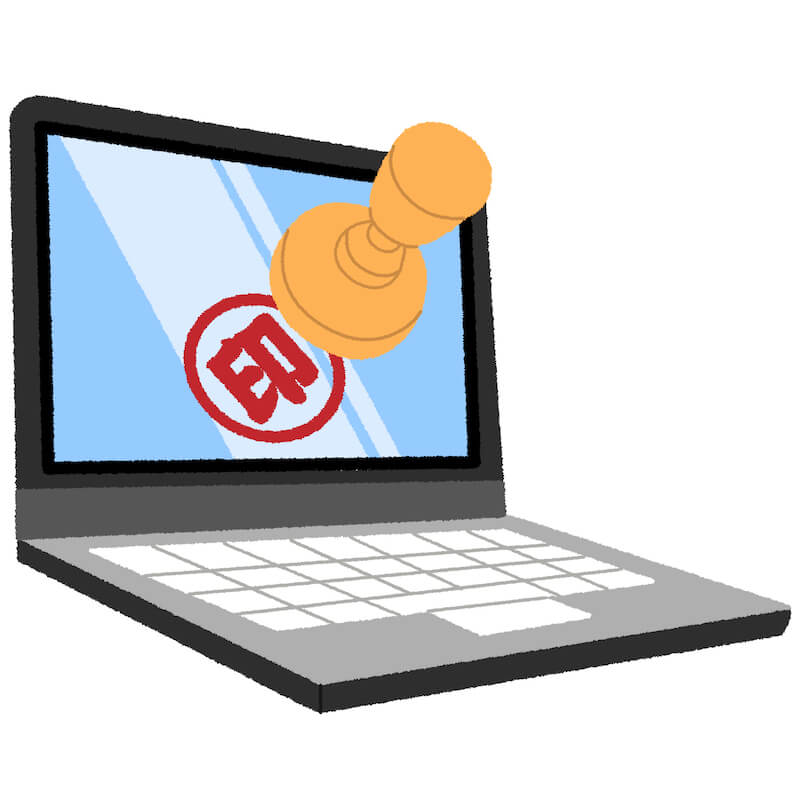
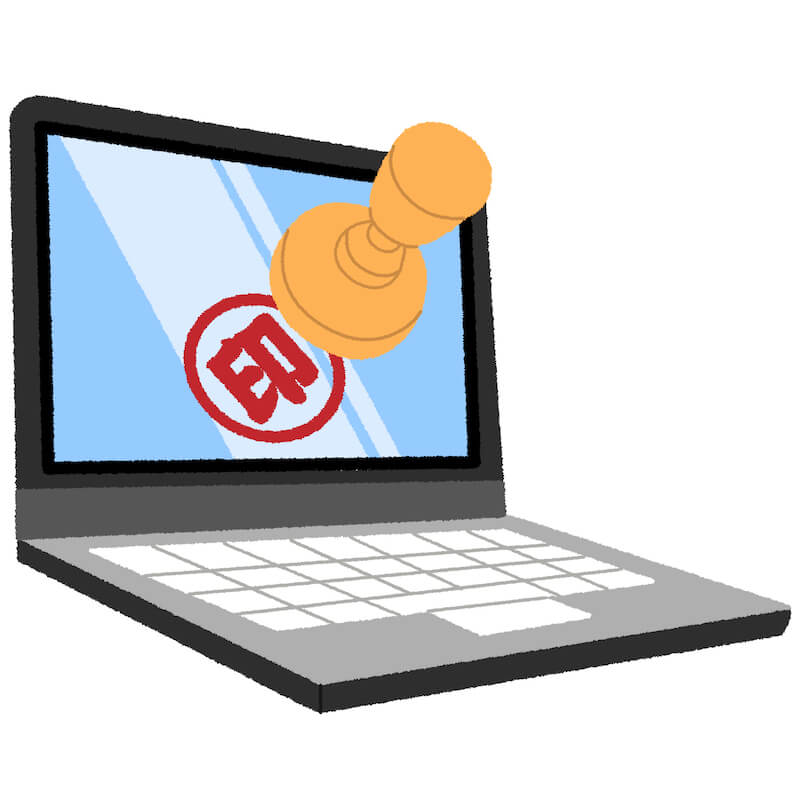
それでは契約手順をみていきましょう。
新しい契約先を決める
新しく契約するところは決まりましたか?
今回私が新しい契約先に選んだのは『楽天モバイル』です。
楽天モバイルは先日新料金プラン『楽天UN-LIMIT Ⅵ』を発表しました。
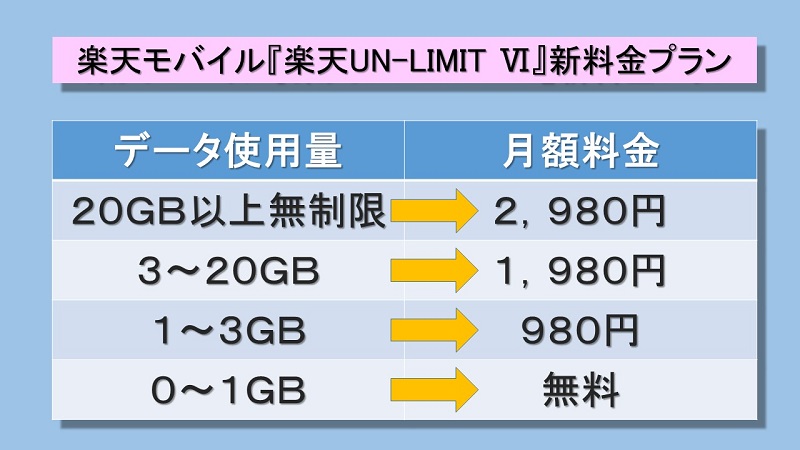
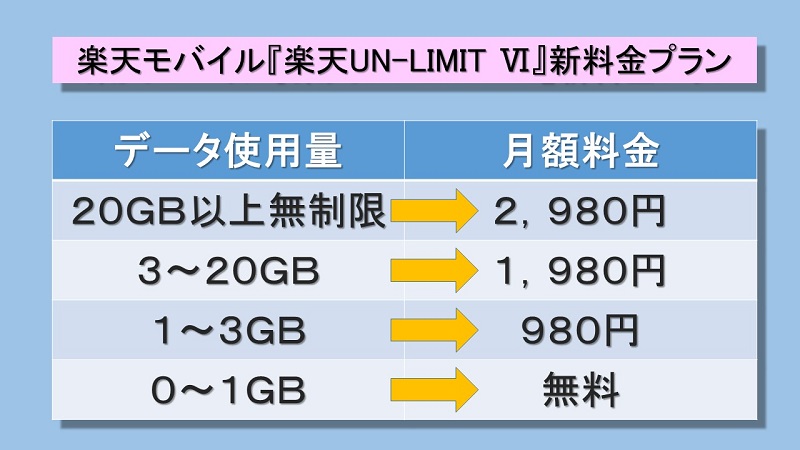
使わなければ無料、20GBを超えても無制限で2,980円なんて、お得過ぎます。
最近外出先でもブログを書くことが増えてきたので、容量無制限はありがたいです。
ここからは、楽天モバイルの契約画面を使って解説します。(ほかの会社でも手順は同じです)
契約先のサイトに行く
契約先のサイトに行きます。
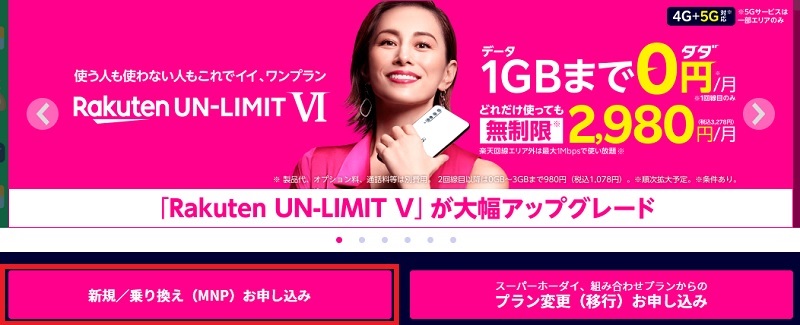
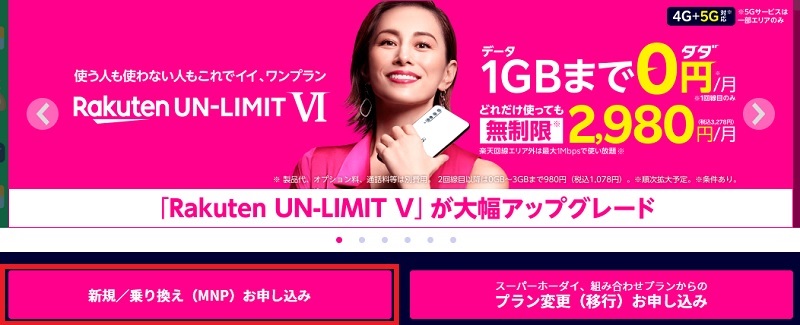
『新規/乗り換え(MNP)お申し込み』をクリック。
プランを選択
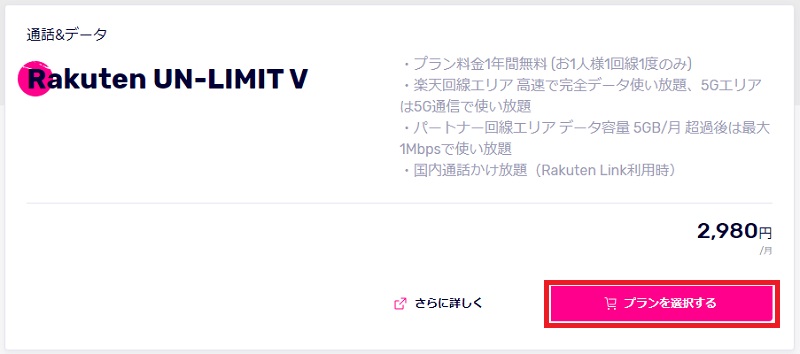
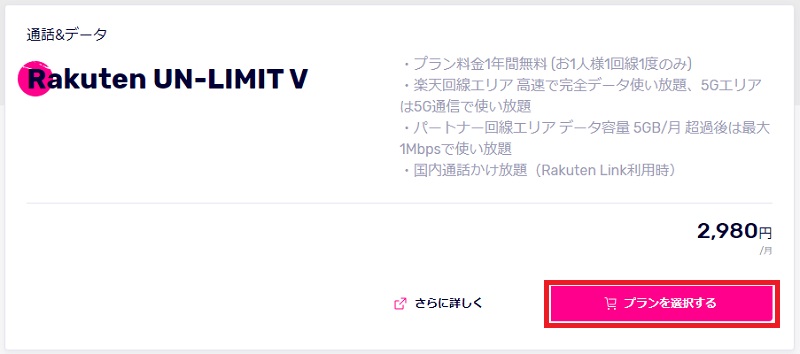
楽天モバイルはプランが一つしかありません。
『プランを選択する』をクリックすると、カートにプランが入ります。
サービス内容の選択
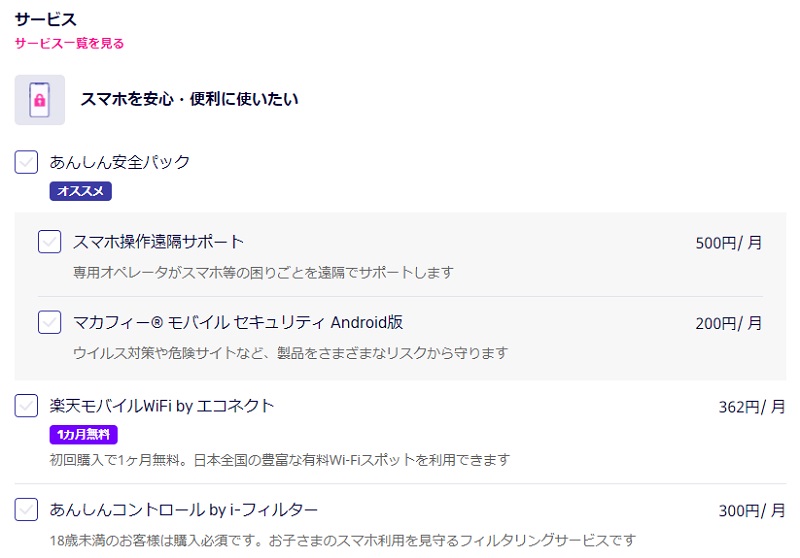
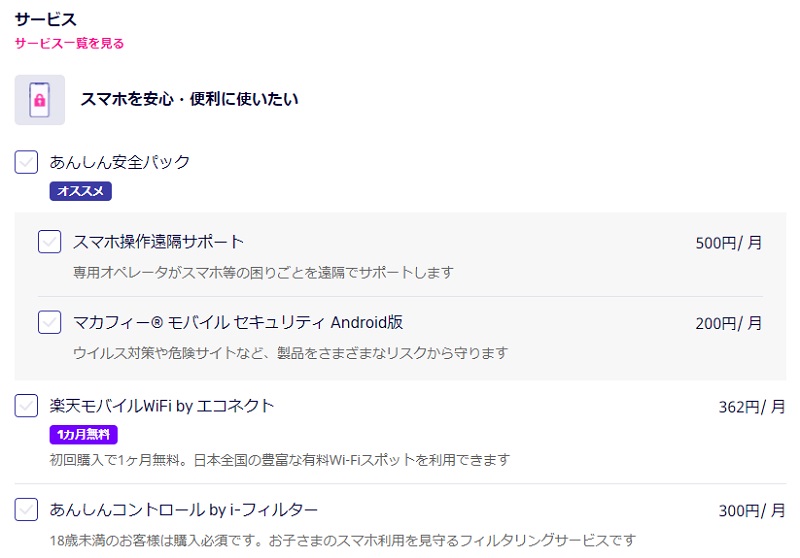
サービス内容を選びます。
必要があればチェックを入れます。
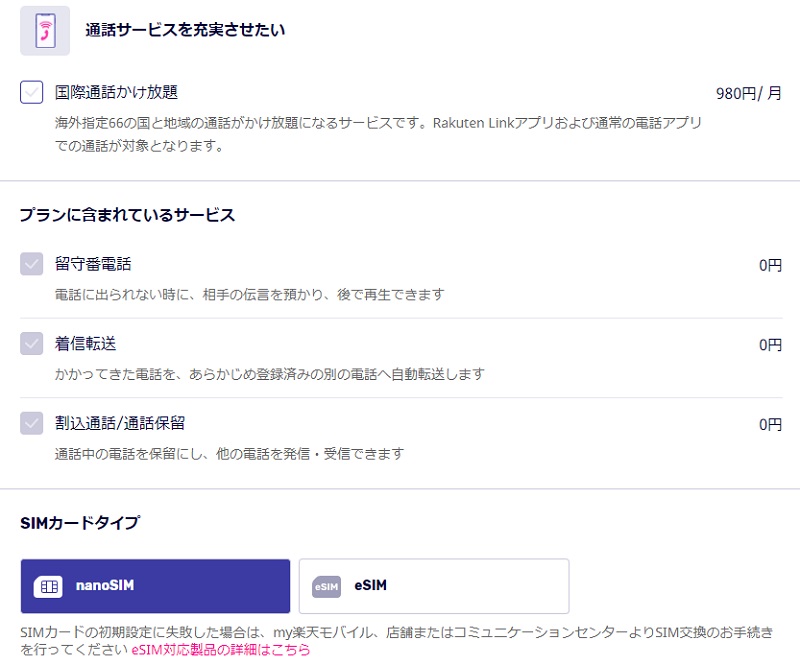
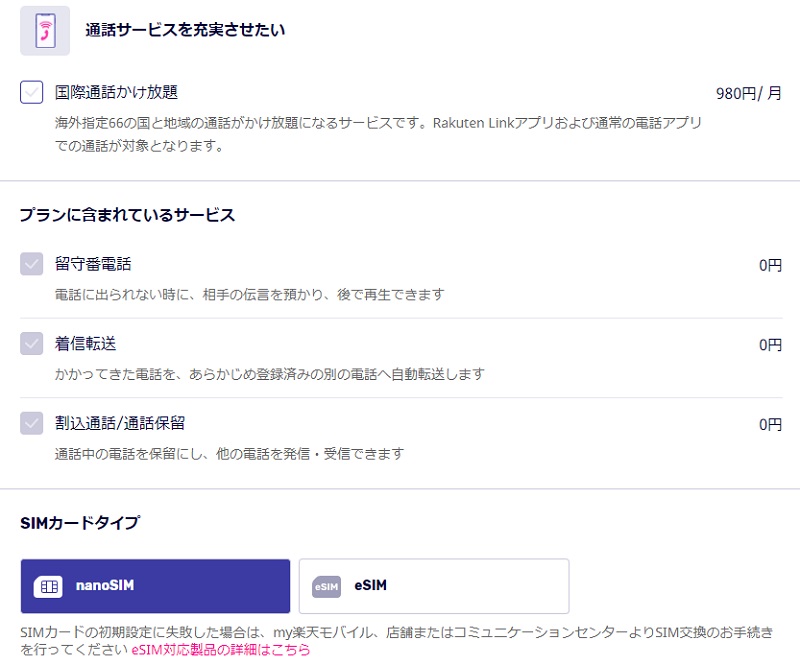
プランにもともと含まれているサービスは上の通りです。
『SIMカードタイプ』を選びます。
スマホを選択
上の画面の右側に『製品選択へ進む』ボタンがあるのでそこをクリック。
お手持ちのスマホを使う場合は、『この内容で申し込む』をクリック。
その際はお手持ちのスマホがその携帯電話会社のSIMに対応しているか必ず確認しましょう。
楽天モバイルの申し込み方法を解説!失敗しないために確認すべきこと
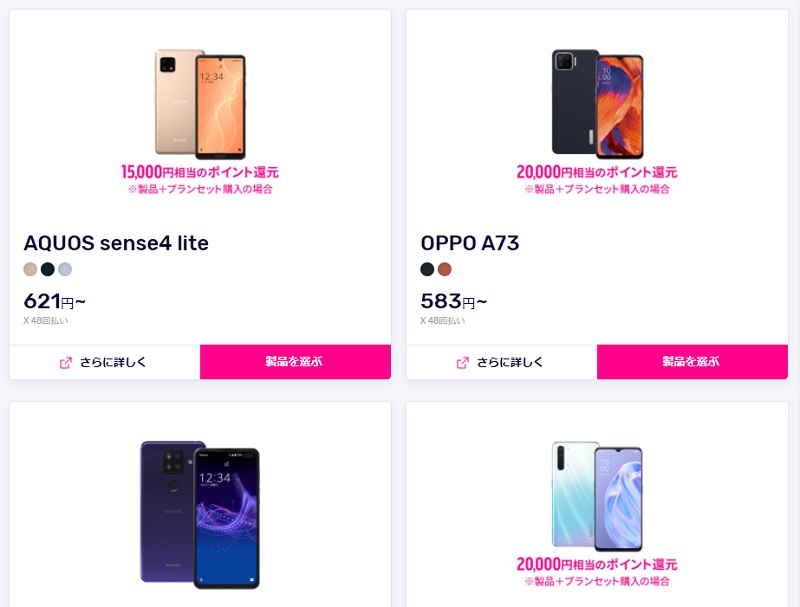
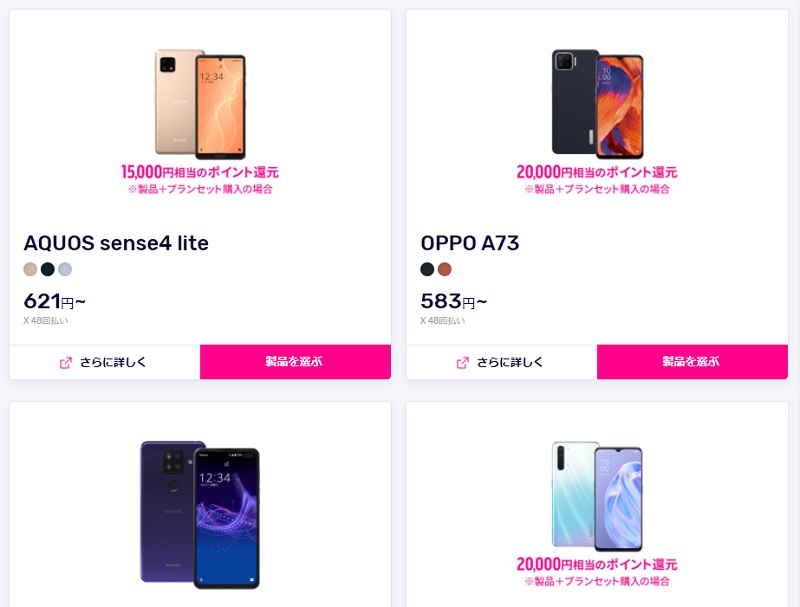
お好みのスマホを見つけたら『製品を選ぶ』をクリック。
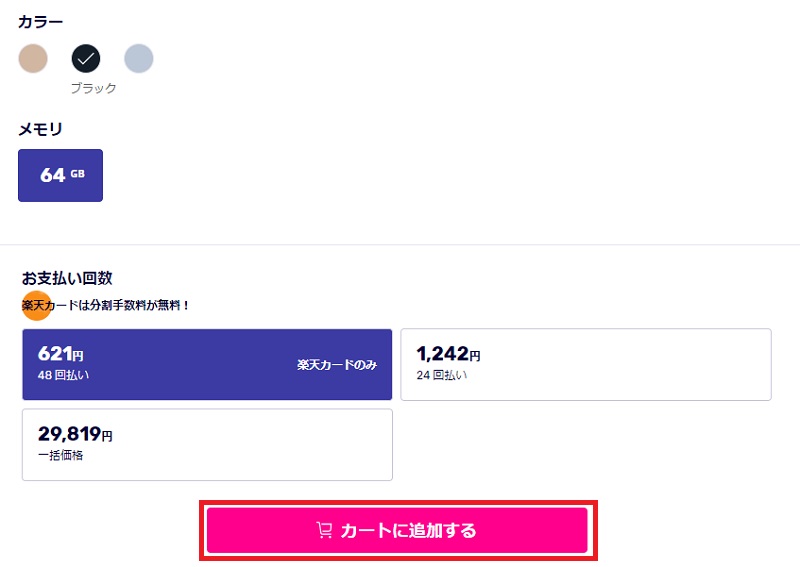
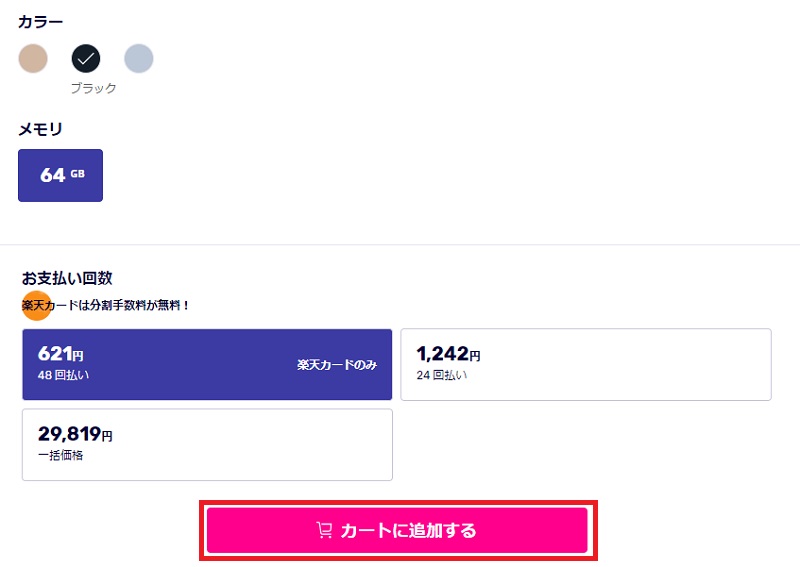
色を選んで、メモリ、支払回数を選びます。
『カートに追加する』をクリックします。
製品保証とアクセサリーの選択
カートに入れると『スマホ交換保証プラス』が自動的に選択された状態になっています。
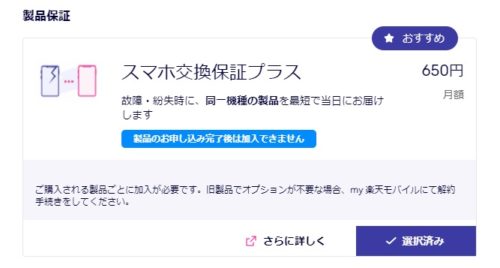
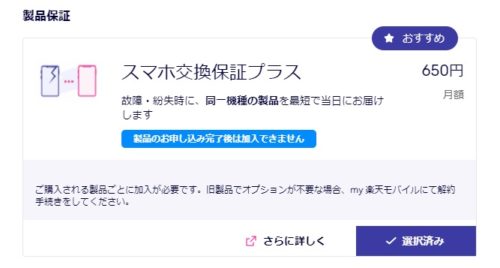
必要ない場合は『選択済み』をクリックして『選択を解除する』をクリックしてください。
アクセサリーが必要なら『購入する』をクリックして選択。
必要なければ一番下の『この内容で申し込む』をクリック
楽天IDでログイン
楽天会員はここでログインします。
楽天会員じゃない方は新規登録します。(必須です)
契約者情報
契約者情報が表示されていますので、確認します。
本人確認書類を『アップロードする』か『お届け時に配達員に提示する』かを選びます。
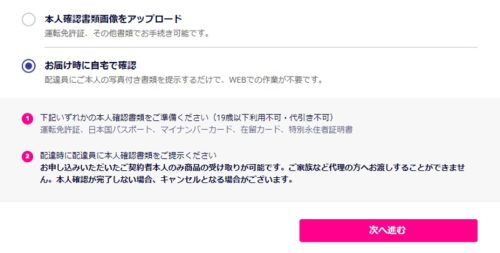
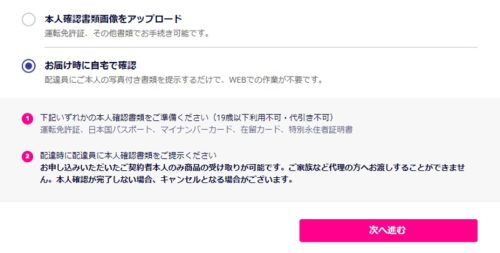
注意点は『お届け時に配達員に提示する』場合、受け取りは本人のみとなっていることです。
他の家族に受け取ってもらうことはできませんので、気を付けてください。
選択が終わったら『次へ進む』をクリックします。
電話番号の選択
電話番号をどうするのかを選べます。
- 他社から乗り換え(MNP)
- 選べる電話番号サービス
- 新規電話番号を取得
今回はMNPを利用するので、『他社から乗り換え(MNP)』を選択します。
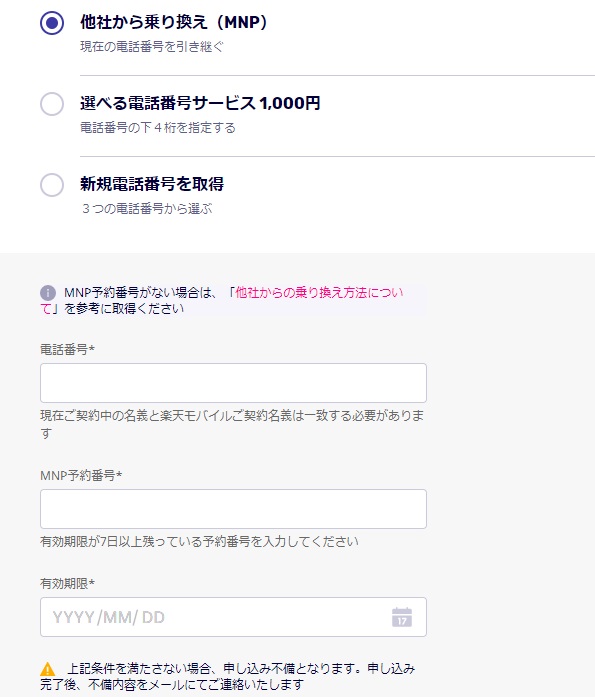
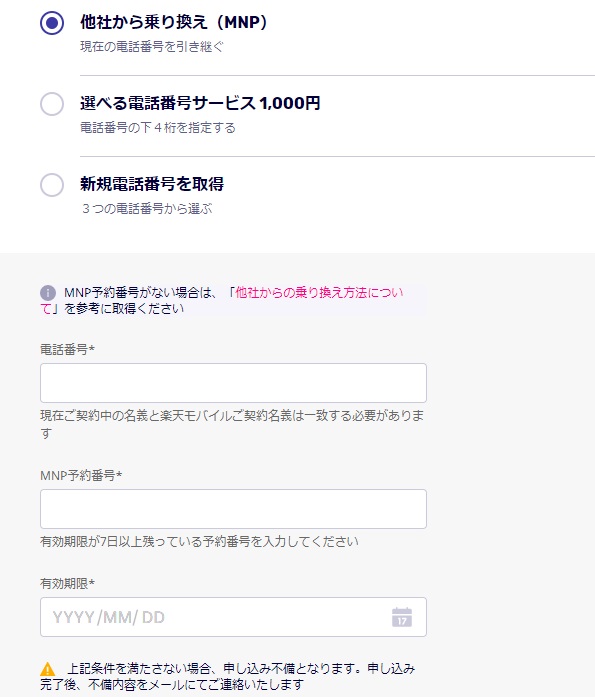
入力するのは、『MNPする電話番号』『MNP予約番号』『有効期限』の3つです。
入力したら『次へ』をクリックします。
配送日の指定・支払いについて
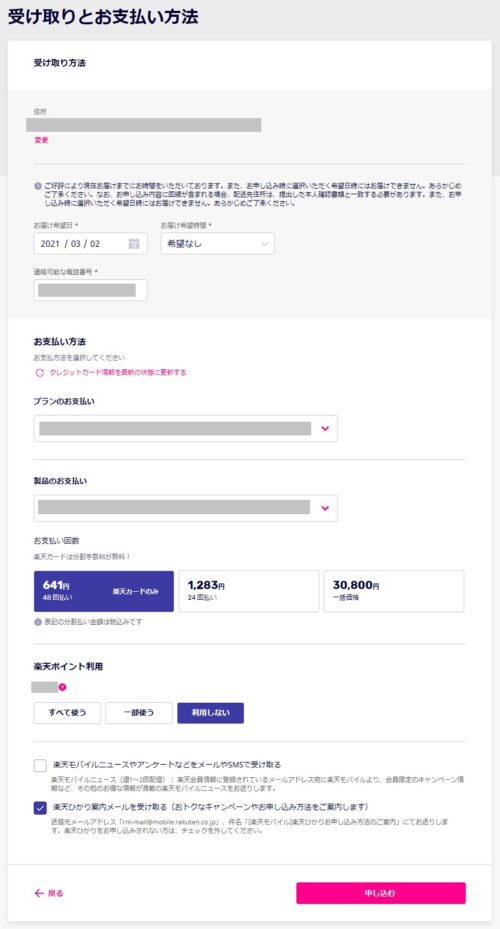
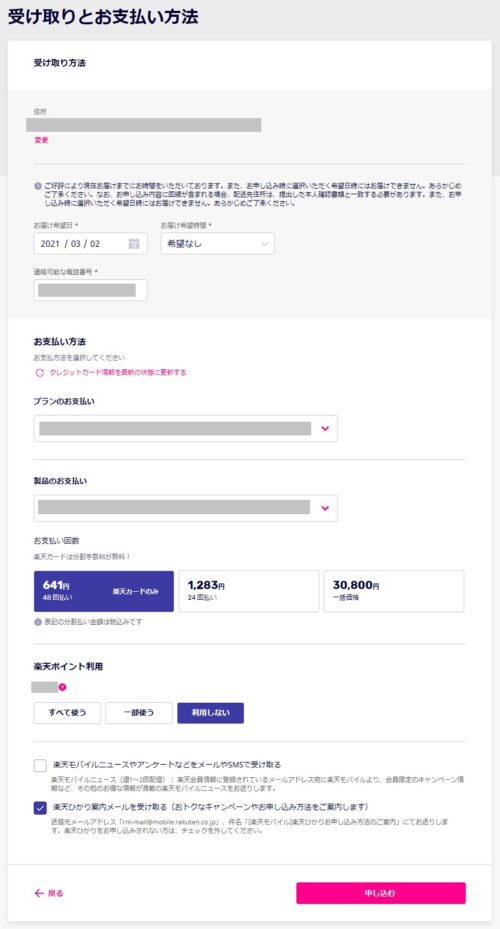
配送日時の指定ができます。
支払いに方法の選択を行います。
支払いにはポイントも使用できます。
『一部使用する』を選んだ場合は、『毎月の支払にあてる』か『初月請求時に使用する』か決めることができます。
案内メールの受け取りについて選択したら『申し込む』をクリック。
重要事項説明・利用規約
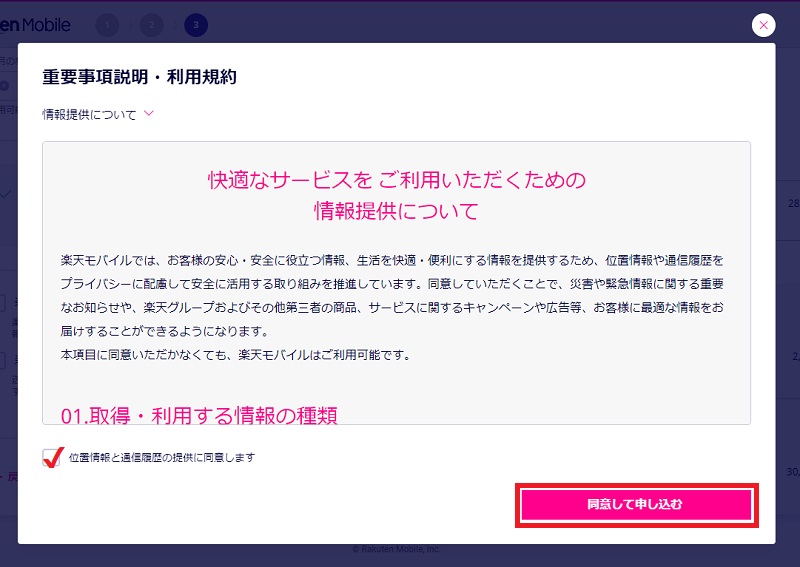
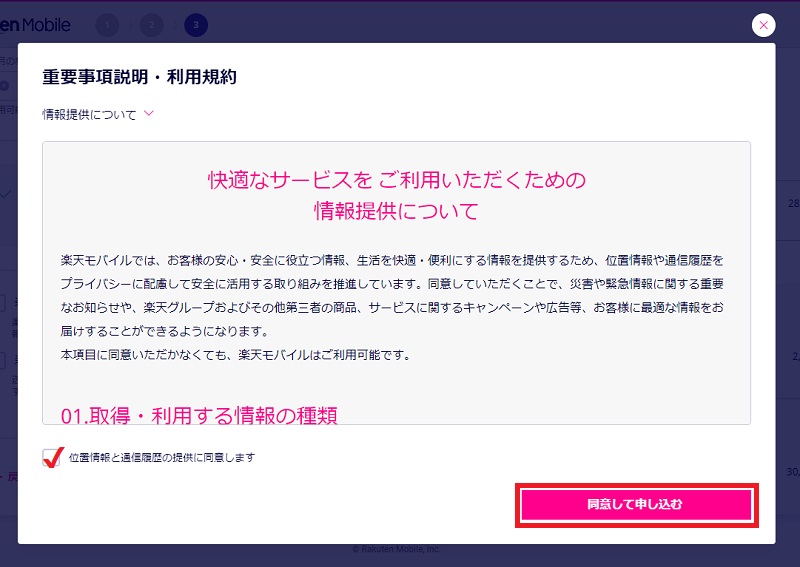
最後に重要事項説明・利用規約を確認してチェックを入れます。
3種類ほど確認事項にチェックを入れたら『同意して申し込む』をクリックします。
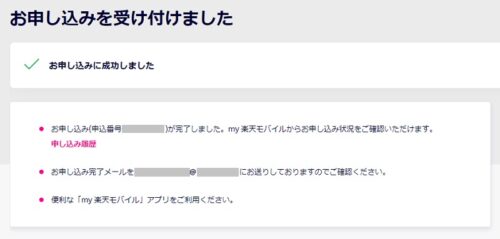
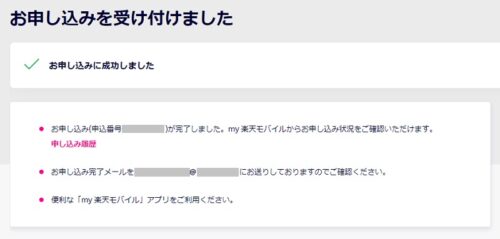
以上で申込み完了です。
MNP移行手続きのやり方
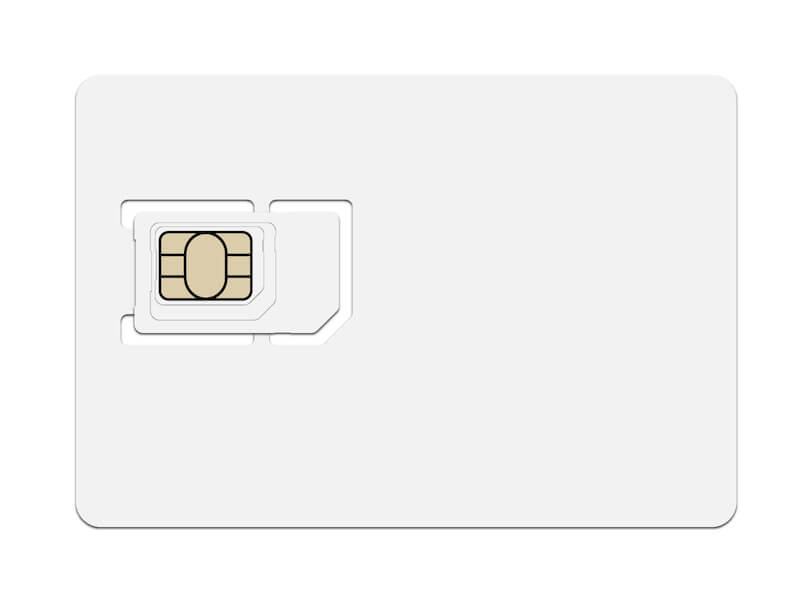
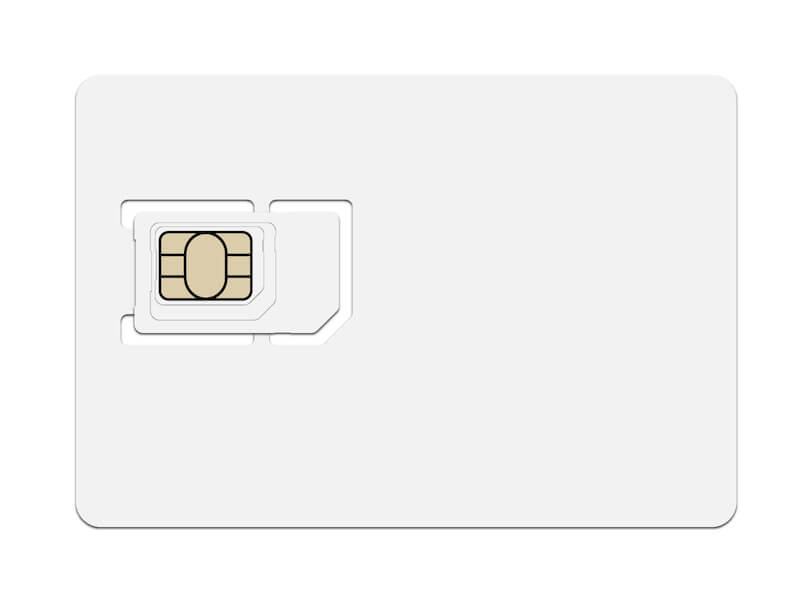
新しい携帯電話会社への申込みが終わったら、製品が届くのを待ちます。
MNPを行うタイミング
ちなみに、MNPを行うベストなタイミングは、元の携帯電話会社と新しい携帯電話会社の料金支払いがかぶらないようにすることです。
私の行ったMNP移行のスケジュールは以下の通り。
- 新しい携帯電話会社を決める:初旬頃まで
- MNP予約番号の発行手続き:15日頃
- MNP予約番号の発行:20日頃まで
- 新しい携帯電話会社に申込み:22日頃まで
- 製品が届く:25日頃まで
- MNP移行手続き完了:月末まで
これは、今契約している携帯電話会社が、『解約時に日割り計算をしない』『締日は月末』の場合です。
MNP移行手続きが完了した時点で、元の携帯電話会社は自動的に解約になります。
なので、私は月末ぎりぎりにMNP移行手続きを行いました。
解約時にその月の料金はどうなるのか?
締日はいつなのか?
それによって、新しい携帯電話会社に申し込むタイミングも変わってきますので、要確認です!
MNP移行手続き
新しい携帯電話会社から製品が届いたら、マニュアルに沿って設定を行います。
ここではMNP移行手続きについてだけ解説します。
楽天モバイルの場合、『メニュー』の『my 楽天モバイル』をクリックします。
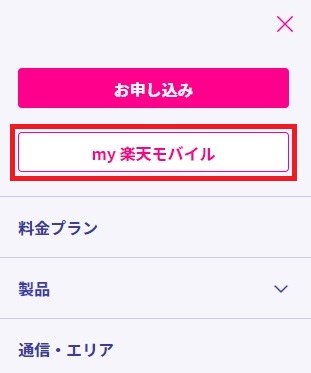
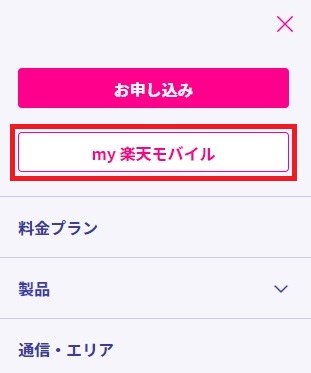
楽天にログインします。
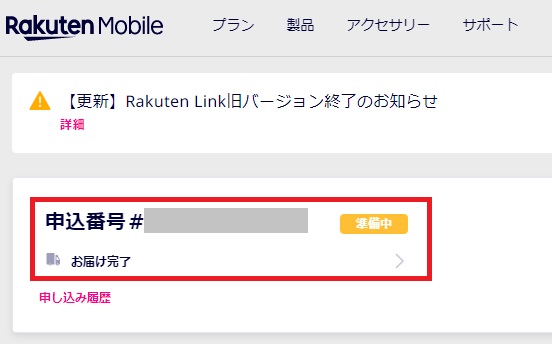
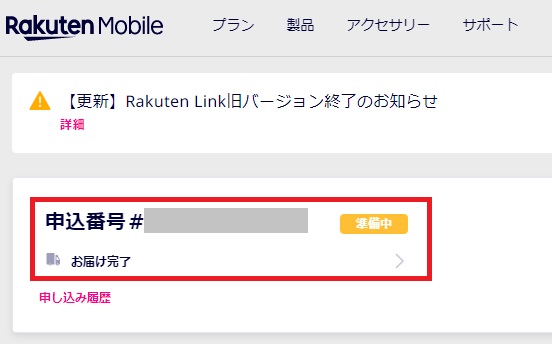
申込番号が書かれたところをクリックします。
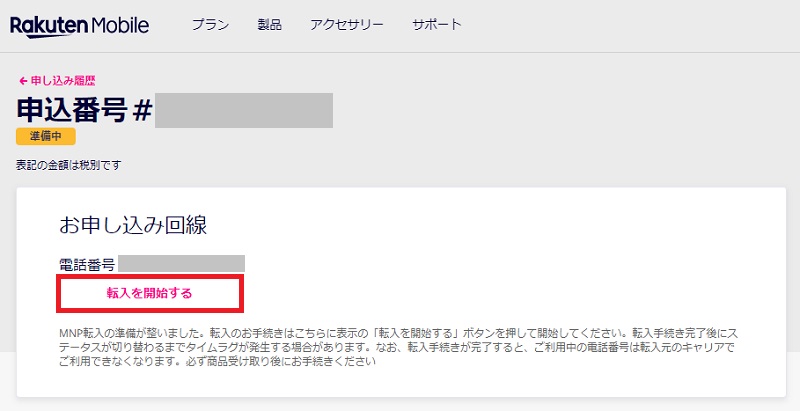
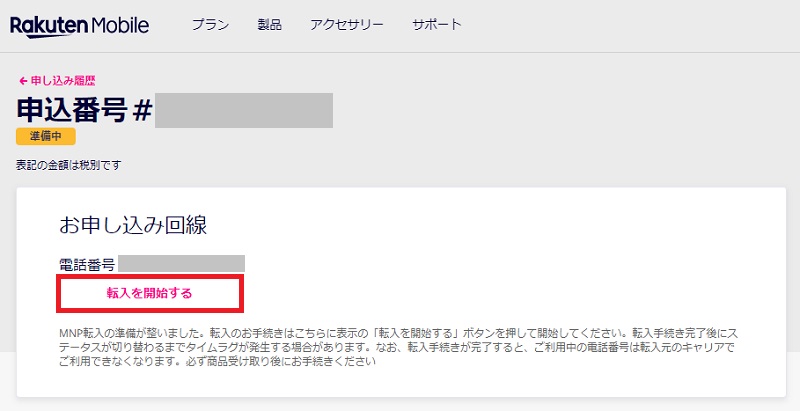
『転入を開始する』をクリック。
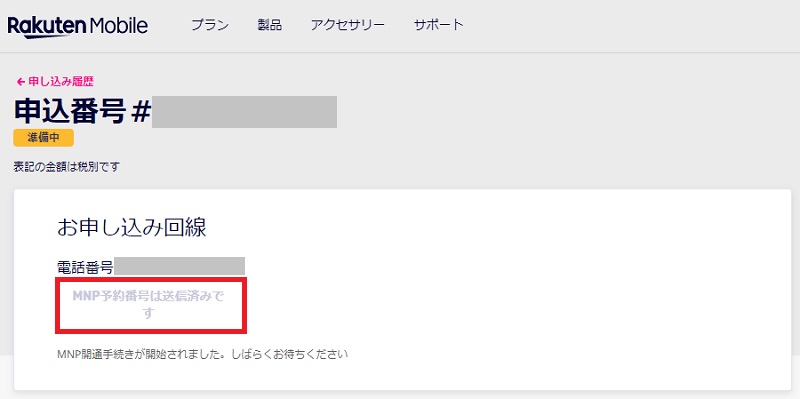
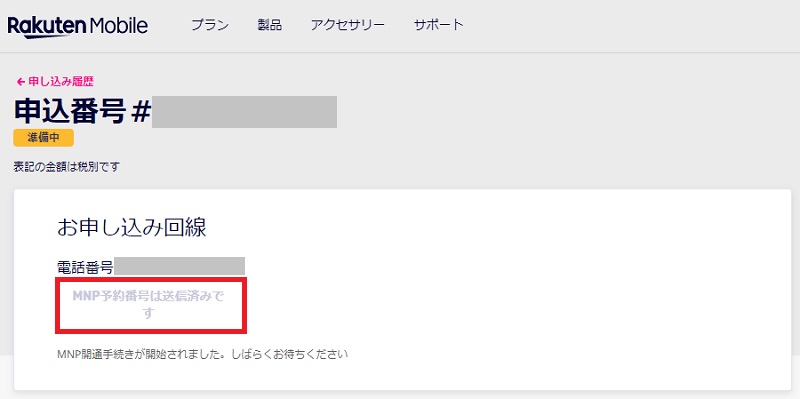
『MNP予約番号は送信済みです』となります。
しばらく待つと表示が変わります。
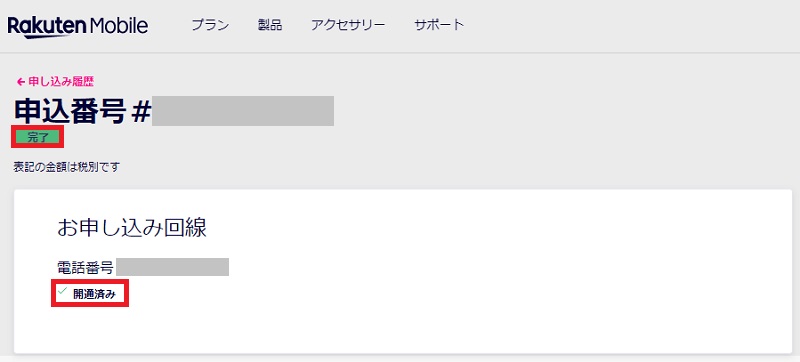
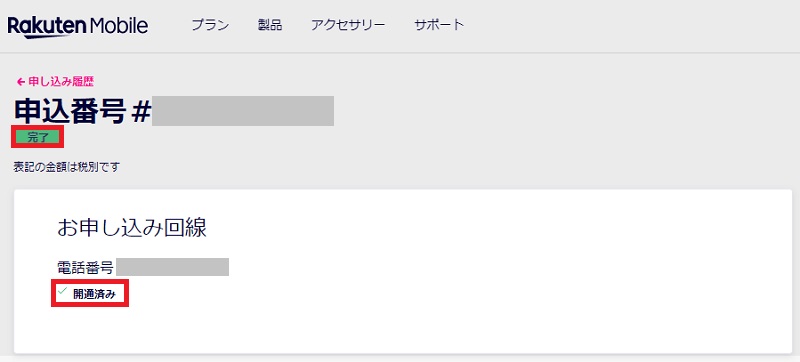
『開通済み』になったら、MNP移行手続きは完了です。
新しい携帯電話会社のSIMカードを入れて設定を行い、モバイル通信ができることを確認してくださいね。
機種変更の設定
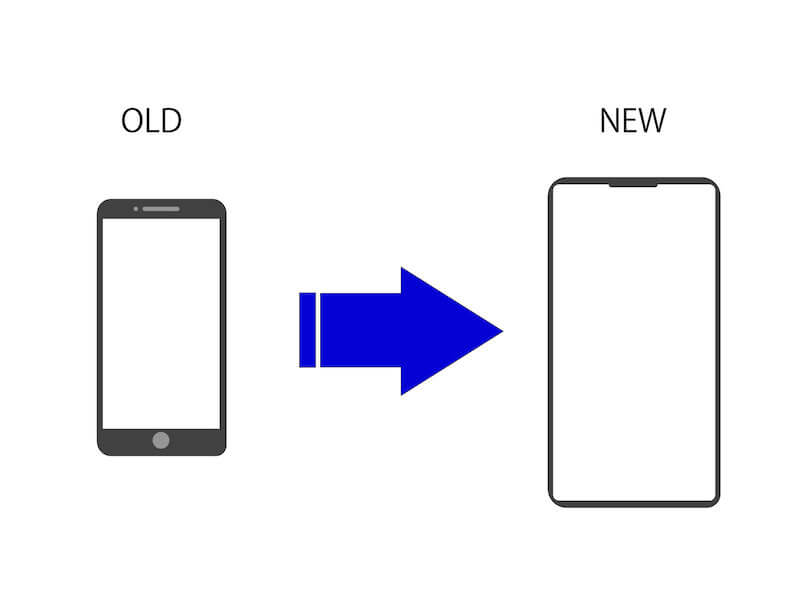
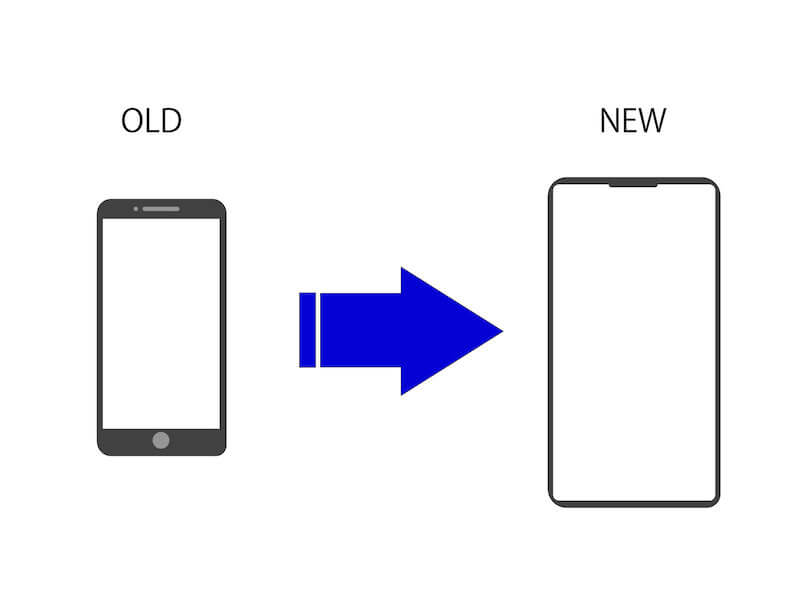
機種変更というと億劫になってしまいますが、以前に比べてだいぶ楽になりました。
機種変更を行う際に大事なポイントは以下の通りです。
- 元のスマホのバックアップを取っておく
- それぞれのアプリのログイン情報を確認していく
- スマホ本体に入っている写真などのデータをクラウドにアップロードしておく
- Googleアカウントを確認しておく
特にGoogleアカウントは、新しい携帯でログインをすれば、設定がそのまま引き継げます。
あと他のアプリに関しては、クローン化して転送することもできます。
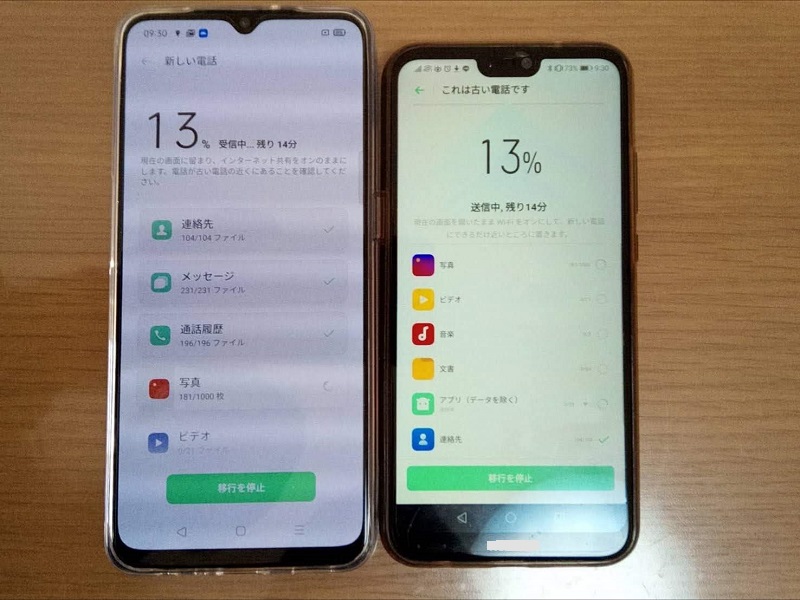
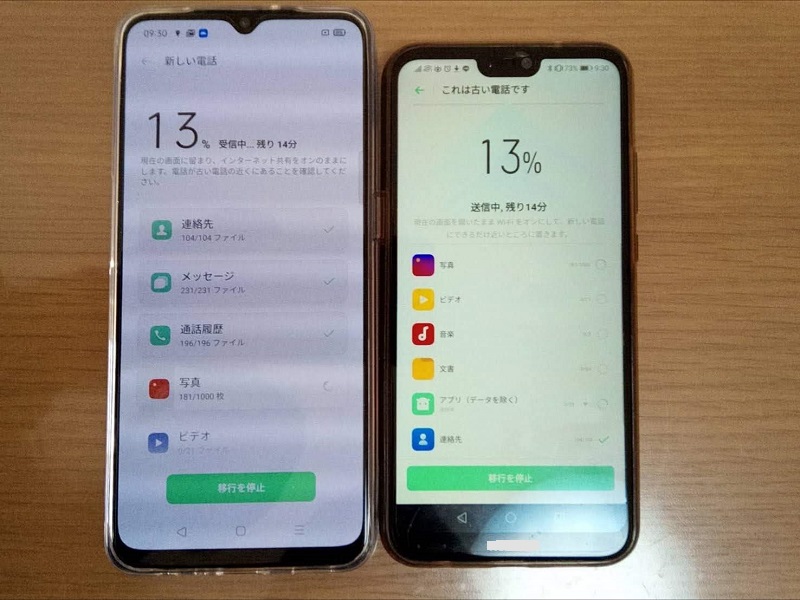
今回初めて行いましたが、アプリを一つずつ入れなおさなくてもいいので、とってもラクでした。
画面の指示通りにやれば、簡単にできますので、機種変更する際はぜひやってみてくださいね。
まとめ:電話番号そのままで料金を下げよう!
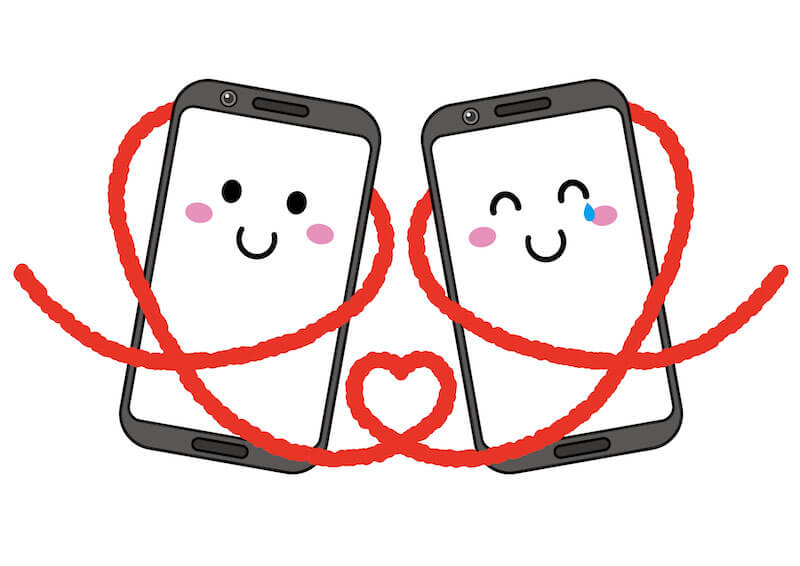
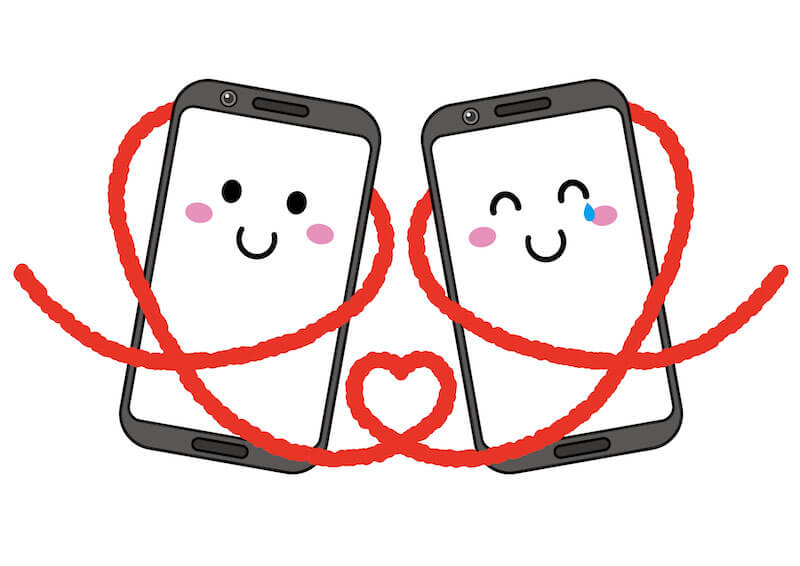
MNP(電話番号そのまま)で乗り換える手順を見てきました。
大変そうに思われますが、手順通り行えば簡単です。
なによりちょっとの手間で大幅な節約ができるのは嬉しいですよね。
今契約している携帯電話会社の中でも、今のプランよりもっと大容量で格安のプランを出している場合もあります。
MNPはしなくても、今の契約だけでも見直してみてはいかがでしょうか?
楽天モバイルについてはこちらもどうぞ
